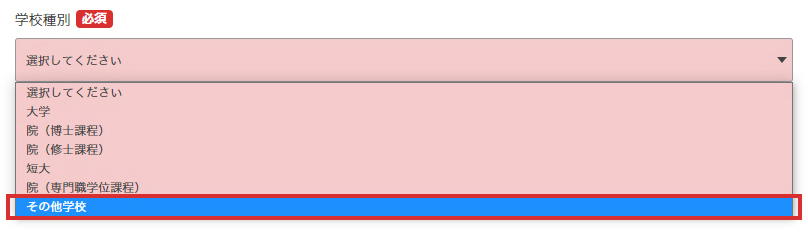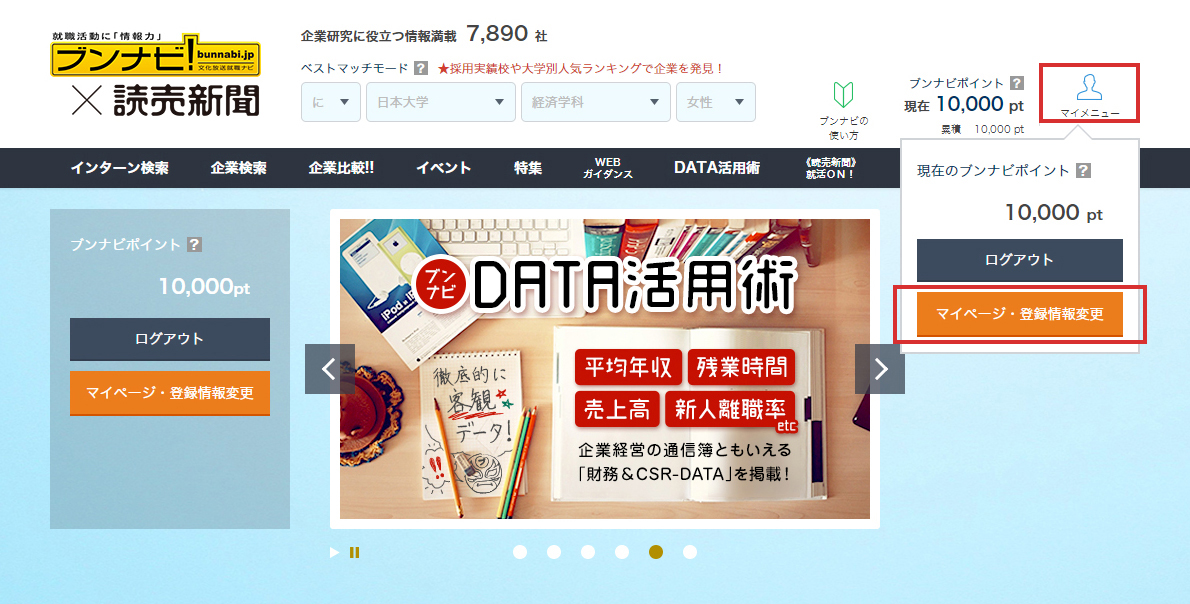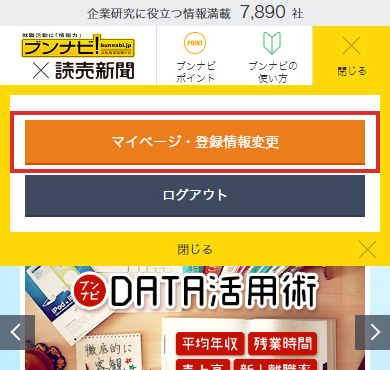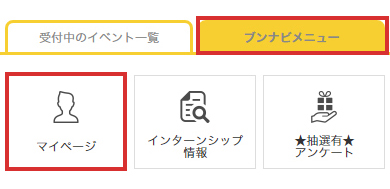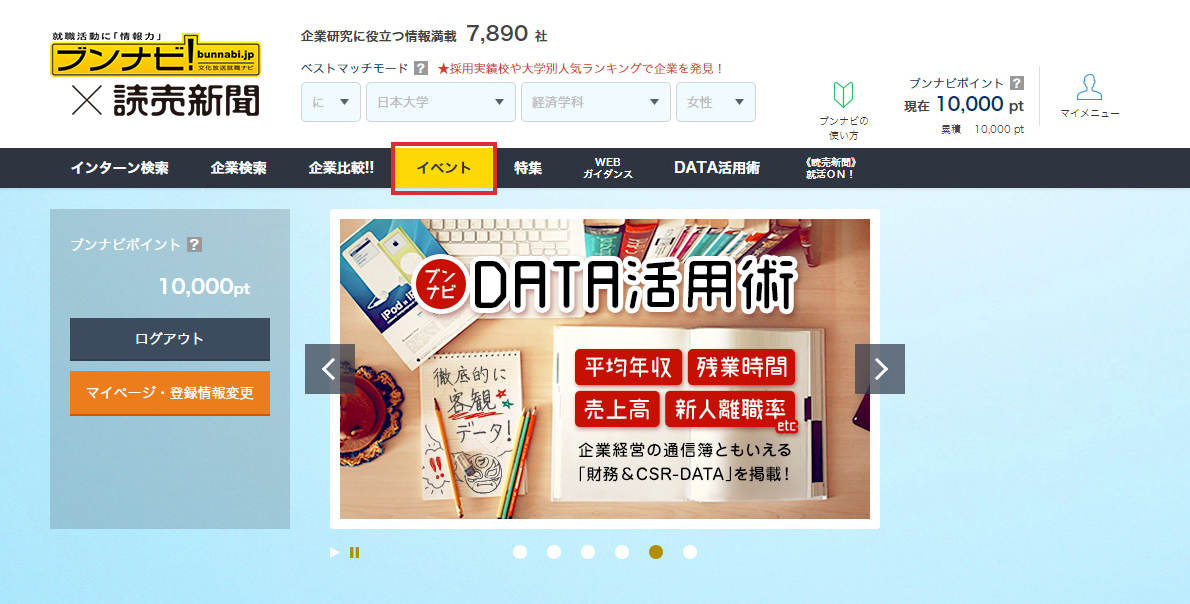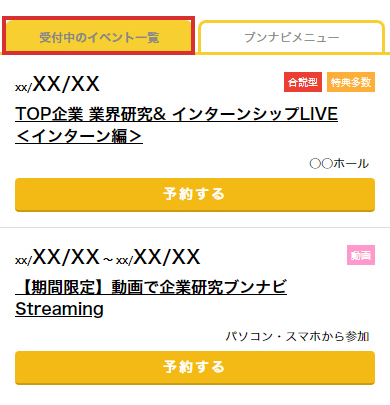FAQよくあるお問い合わせ
category
会員登録・変更・退会
会員登録したい
会員登録はこちらからお願いします。
学部学科がない・名称が古い
会員登録時にエラーが出る
ID・パスワード設定時、以下の場合は登録ができません。ご確認ください。
- 全角で入力している場合
- 文字数制限の範囲外(8文字以下または16文字以上)の場合
- 空白が入っている場合
- 使用できない文字列("-"・"/"・"@"・"^"など、英数字以外)を利用している場合
- すでに取得されているIDと同一文字列の場合
それでもエラーが出る場合は、こちらからお問い合わせください。
ログインできない(ID・パスワードを入れてもエラーが出る)
入力の際に、空白が入っていないか、全角入力になっていないか、ID・パスワードがすべて8〜16字以内であるかを改めてご確認の上、ご入力ください。
それでもエラーが出る場合は、こちらからID・パスワードをお問い合わせください。
ログインしようとしたが、該当データなしと出る
こちらからID・パスワードをお問い合わせください。
ID・パスワードがわからない
こちらからID・パスワードをお問い合わせください。
登録情報の修正(マイページ更新)
情報の更新は、マイページより更新いただけます。 ※会員登録済の方に限ります。仮会員の方は、会員登録後に更新いただけます。
※仮会員とは →「Q.仮会員とは」へ移動します
WEB版(PC・スマホ)
- ブンナビにログイン
- ログイン後≫画面右上の「マイメニュー」≫「マイページ・登録情報変更」ボタンを押す
- 画面内にある設定変更タブの変更したい項目の右にある≫「編集」ボタンを押す
- 内容を更新したら「確認」ボタンを押す
- 変更内容の確認画面が表示されるので問題なければ「登録」ボタンを押す
- 情報が更新される
アプリ版
- ホームより「ブンナビメニュー」タブを選択
- 「マイページ」ボタンを押す
- 変更したい項目の右にある≫「編集」ボタンを押す
- 内容を更新したら「登録」ボタンを押す
- 変更内容の確認画面が表示されるので問題なければ「確認」ボタンを押す
- 情報が更新される
配信停止・退会方法
メールの配信停止・退会については、こちらからお手続きください。
配信停止・退会したのにメールが届く
データベースの更新に数日かかる場合があり、配信停止・退会手続き後にメールが届く場合があります。その際にはご了承ください。
なお、複数アカウント(複数アドレス)ご登録いただいている場合、すべてのアカウント(アドレス)で配信停止・退会手続きが完了できていない場合がございます。
各アカウントの状況を改めてご確認いただき、各種手続きをお願いします。
メールの配信停止・退会についてはこちらからお手続きください。
仮会員とは
提携サイトでのご登録や大学の登録カードをご提出頂いた場合、ブンナビの仮会員として仮登録されています。
仮会員登録いただいた方は、登録時に入力したメールアドレス宛に「仮ID・仮パスワード」及び、「本登録手続きのご案内」をお送りしております。ぜひ本登録をおこなってください。
- 仮会員でできること:各種メール受信
- 仮会員でできないこと:企業へのエントリー、イベント予約、ブンナビポイントの蓄積、プレゼント応募、企業の締切情報一覧など一部コンテンツの閲覧
ブンナビアプリをダウンロードしたい
AppStoreまたはGooglePlayからダウンロードお願い致します。
対面型イベントの参加にはブンナビアプリのダウンロードが必須となりますので、こちらから事前にダウンロードしてご参加ください。
登録していないのにメールが来る
提携サイトでブンナビ登録を希望、または大学の登録カードをご提出頂いたため、会員となっている状態です。
こちらからお問い合わせください。
他人宛のメールが届く
学生の入力アドレス誤入力の可能性があります。
こちらのお問い合わせフォームにご連絡ください。
イベント
予約方法について
合説型イベント内の"講演エリア"の予約制限について
合説型イベント内の"講演エリア"については、完全予約制となっております。
"講演エリア"の予約には、おひとり様の予約上限がある場合があります。イベント画面をご確認ください。
予約済みイベントの確認について
合説型イベント内の"講演エリア"の予約確認について
キャンセル待ち
直前(当日)キャンセルにより、当日枠が発生する場合が非常に多くあります。たいていの場合、直前(当日)に改めて画面を確認頂くと、予約・参加できる場合が多いので、是非ご確認ください。
なお、こちらから個別イベントごとに空き枠のご案内はしておりませんので、ご了承ください。
イベントのキャンセルについて
対面イベント参加時の服装について
指定はございません。
10月頃までは私服の方が多く、その後はスーツの方が増え、1月以降のイベントはスーツの方のほうが多くなっております。
服装が適切か心配な場合は、スーツでお越しいただいたほうが安心してご参加いただけると思います。
対面イベントの途中入場(遅刻)・途中退場について
途中入退場は可能ですが、時間によっては特典を受け取れない場合がございます。
オンラインイベントの当日ページへのアクセス
オンラインイベント参加時の服装・マイク・カメラについて
カメラ・マイクともにoffの状態でご参加ください。
※個別に指示・指定がある場合は、指示に従ってください。
また服装の指定もございません。
代理参加について
弊社開催のイベントについては「ご本人のみ参加可能」となっており、代理参加は不可となります。
イベントに参加できないが、今後同内容のイベントが開催されるか知りたい
詳細が確定しましたらブンナビのイベントページでお知らせいたしますので、定期的にイベント一覧をご確認ください。
オンラインイベントのアーカイブについて
基本的にはアーカイブを残す予定はございません。今後もイベントを予定しておりますので、そちらへのご参加をご検討ください。
ブンナビポイント
ブンナビポイントの付与について
ポイント付与については即時反映となっております。
※イベント事前予約ポイントはご予約時に加算されます。
ブンナビポイントの応募について
応募可能ポイント2,000ptごとにプレゼント応募ができます。
詳細はこちらからご確認ください。
特典・イベント特典
対面イベントの特典付与について(オンラインギフト券の場合)
特典の送付はイベント開催から1か月前後で登録されているメール宛にご連絡いたします。
付与条件には以下の種類があります。
- 条件=参加
「訪問・聴講確認の二次元コードの読み取り」で判断しております。
※スタンプラリー特典の場合も、対象企業ブースの訪問(二次元コード読み取り)で判断しております - 条件=回答
「アプリ内のアンケート回答有無」で判断しております。
オンラインイベント特典の付与について(オンラインギフト券の場合)
特典の送付はイベント開催から1か月前後で登録されているメール宛にご連絡いたします。
付与条件には以下の種類があります。
- 条件=参加
「各部の全講演参加(URLクリック)」で判断しております。
一部でもクリックが確認できない場合は、皆様一律で「条件未達」と判定させていただきます。 - 条件=回答
「Webアンケート回答の有無」で判断しております。
付与(配信)先は、「回答時にWebフォームに入力したアドレス」となります。
読売新聞の試読について
申し込んだが届かない、試読を止めたい、住所変更等は、こちらからお問い合わせください。
※試読は無料です。停止手続きをしなくても2週間で自動的に配達停止となります。
週刊東洋経済無料試読について
申し込み後、1ヶ月前後で『週刊東洋経済』が無料購読期間中、配送されるようになります。
またお届け先のご変更は、下記の予約サービスセンターまでご連絡いただけますでしょうか
▽東洋経済予約サービスセンター
TEL:0120-206-308 携帯電話からは03-3688-8900
(受付時間 9:30〜17:20/土日祝・休)
メールでのご連絡を希望される場合は、以下で対応いたします。
direct-mk@toyokeizai.co.jp
※メールの場合、ご変更が1週遅れる場合がございます。
その他お問い合わせ
上記FAQでも解決できない場合
上記FAQで解決できない場合は、こちらからお問い合わせください。